Si tienes dos monitores, este truco te permite mover los programas en menos de un segundo

Si trabajamos con más de un monitor de forma habitual, tenemos establecida un rutina que nos permite saber en que pantalla se abre cada programa sin tener mirar ambas pantallas cuando ejecutamos una aplicación. Esto es gracias a Windows 11.
Con la llegada de Windows 11, Microsoft mejoró considerablemente el soporte de sus sistema operativo para trabajar con más de un monitor ya que permite al equipo, memorizar en que monitor hemos utilizado el programa la última vez que lo ejecutamos. Gracias a esta función, una vez hemos distribuido donde se muestran los programas que utilizamos habitualmente, cada vez que los abrimos, estos se muestran directamente en el correspondiente monitor, sin tener que distribuirlos nuevamente.
Lo que en un principio puede suponer una importante ventaja de cara al uso diario, es a su vez un problema si uno de los monitores deja de funcionar o si utilizamos un monitor adicional de forma esporádica y no lo encendemos siempre que utilizamos el ordenador, porque no nos va a hacer falta. Y decimos que supone un problema por que la aplicación seguirá mostrándose en el otro monitor y, por mucho que pulsamos sobre la aplicación, nunca vamos a poder cambiar su ubicación al monitor que tenemos encendido en ese momento.
Tampoco podemos utilizar el ratón para cambiar su ubicación al igual que tampoco podemos hacer uso de los escritorios virtuales. La única opción que tenemos para mover la aplicación del monitor que no tenemos encendido o que ha dejado de funcionar pasa por utilizar un atajo de teclado.
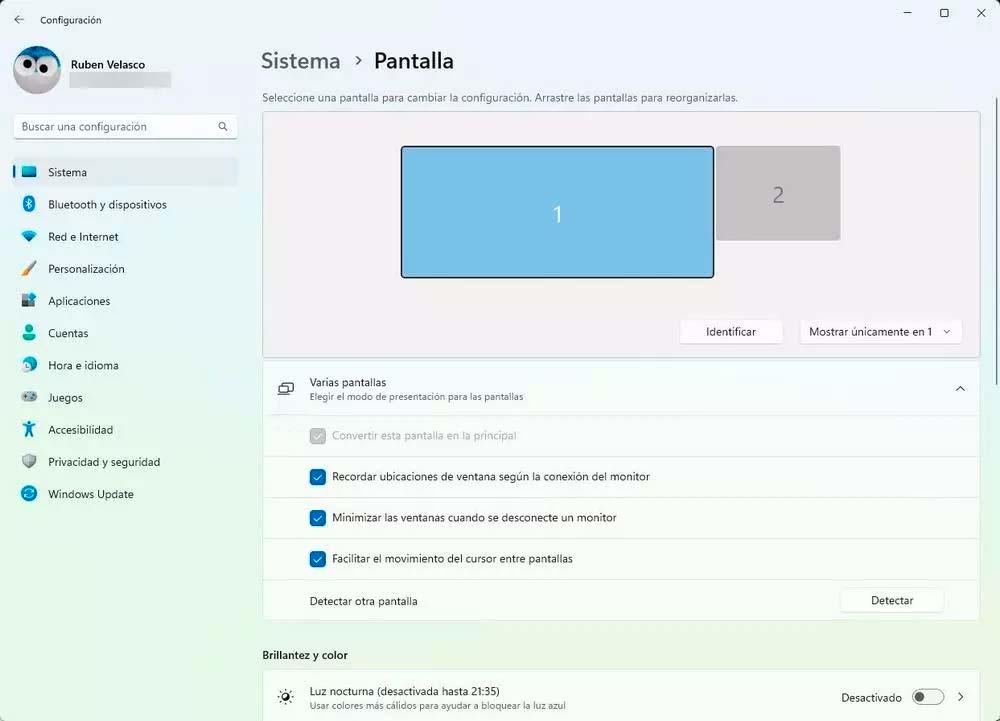
Cómo mover una aplicación de un monitor a otro
Si queremos mover tanto una aplicación como cualquier otra ventana que tengamos abierta en un segundo monitor que no funciona o que está apagado, la única opción que tenemos pasa por utilizar un atajo de teclado ya que Windows no nos permite cambiar el monitor donde se ejecuta, sino que se encarga de hacerlo automáticamente.
Para hacerlo, lo primero que debemos hacer es seleccionar la aplicación o ventana desde la barra de tareas. Recordemos que, aunque utilicemos 2 o más monitores, la barra de tareas únicamente se muestra en la pantalla principal que tiene establecida el equipo, siendo esta necesaria para poder realizar esta opción.
Con el icono de la aplicación o ventana seleccionado en la barra de tareas, tan solo debemos pulsar la tecla Win junto con las teclas de dirección izquierda o derecha, dependiendo de la posición del monitor en las opciones de configuración de Windows. Si lo tenemos configurado a la derecha del principal, tendremos que pulsar Win + flecha izquierda. Pero si es al revés, y la aplicación está en el monitor de la izquierda, la combinación de teclas a pulsar será Win + flecha derecha.
Debemos utilizar este atajo de teclado en diversas ocasiones hasta que aparezca la aplicación. Esto se debe a que este atajo también se utiliza para cambiar el tamaño y posición de la aplicación o ventana que tenemos abierta en el monitor. Si no queremos ir jugando con atajos de teclado, otra opción pasa por desconectar físicamente el monitor de nuestro PC para que todas las aplicaciones abiertas se muestren en el único monitor disponible.
